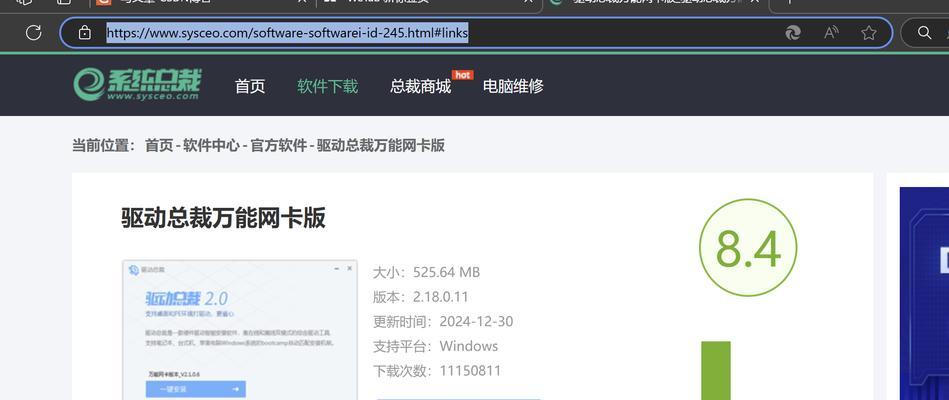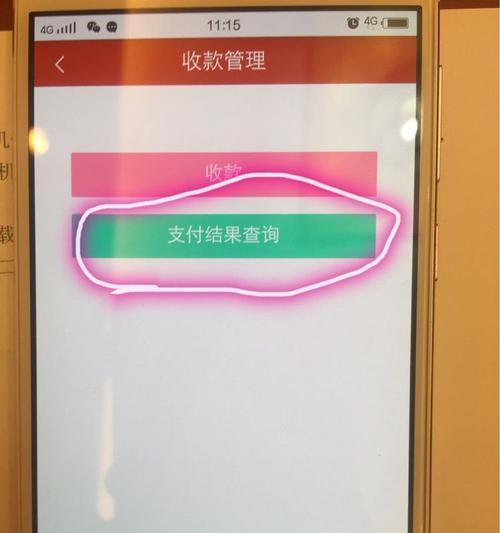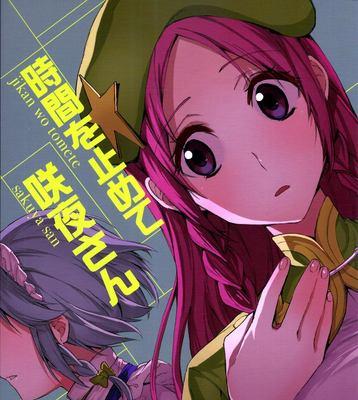在使用电脑的过程中,我们可能会遇到各种各样的问题,如系统崩溃、病毒感染、软件冲突等。这些问题会导致电脑变得卡顿、运行缓慢,甚至无法正常使用。而一键重装系统可以帮助我们快速解决这些问题,恢复电脑的正常运行状态。本文将为大家介绍一键重装系统的操作方法及步骤。
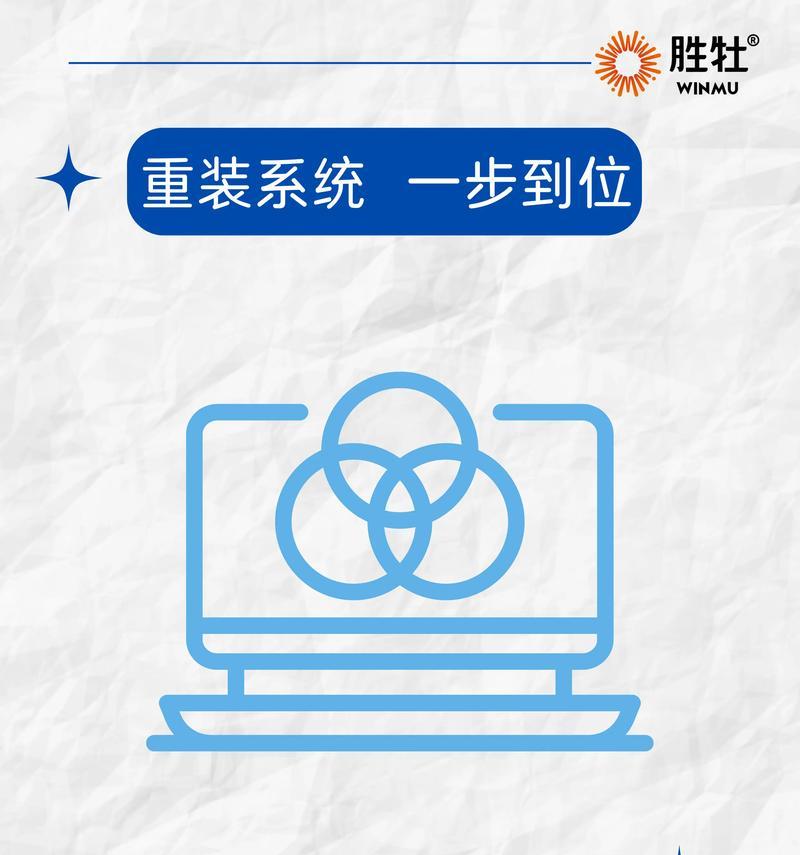
一:备份重要数据
在进行系统重装之前,我们需要先备份重要的数据。可以将重要文件、照片、视频等存储到外部硬盘或云盘中,以免丢失。
二:查看电脑型号和操作系统版本
在一键重装系统之前,我们需要先确定电脑的型号和当前安装的操作系统版本。这样可以确保我们下载和安装正确的系统镜像文件。

三:下载系统镜像文件
根据电脑型号和操作系统版本,我们可以在官方网站或第三方下载平台上找到相应的系统镜像文件。下载后需确保文件的完整性和安全性。
四:制作启动盘
将下载的系统镜像文件制作成启动盘。可以使用工具软件,如Rufus或UltraISO,将镜像文件写入U盘或DVD中,以便重装系统时使用。
五:设置电脑启动顺序
在重装系统之前,我们需要将电脑的启动顺序设置为从U盘或DVD启动。这样在重启电脑时,系统会自动从启动盘中加载并安装系统。
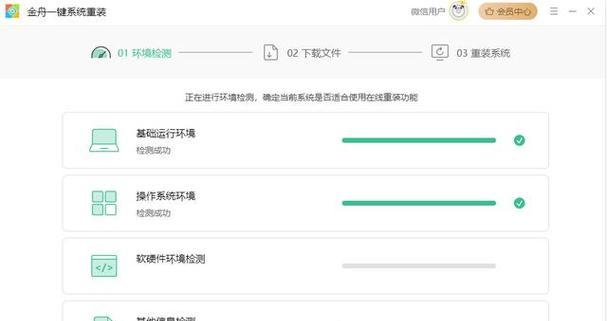
六:进入系统安装界面
重启电脑后,按照屏幕上的提示,进入系统安装界面。通常是按下F2、F12、Del等键进入BIOS设置界面,然后选择从U盘或DVD启动。
七:选择语言和时区
在进入系统安装界面后,我们需要选择安装语言和时区。根据自己的需要进行选择,并点击“下一步”继续安装。
八:删除旧系统分区
在进行系统重装之前,我们需要先删除旧的系统分区。通过选择系统分区并点击“删除”按钮,将旧系统分区清空。
九:创建新的系统分区
删除旧系统分区后,我们需要创建新的系统分区。选择未分配的空间,点击“新建”按钮,并按照提示设置分区大小和文件系统格式。
十:开始安装系统
在完成系统分区设置后,我们可以点击“下一步”开始安装系统。系统会自动将相关文件复制到新的系统分区,并进行安装。
十一:设置用户名和密码
在安装过程中,我们需要设置新系统的用户名和密码。建议设置一个强密码,并确保记住。
十二:等待系统安装完成
在安装过程中,我们需要耐心等待系统自动完成所有操作。安装时间会根据电脑性能和系统版本的不同而有所差异。
十三:安装驱动程序和软件
系统安装完成后,我们需要安装相应的驱动程序和常用软件。可以通过厂商官方网站或驱动管理工具来获取和安装最新的驱动程序。
十四:恢复备份数据
在安装驱动程序和软件之后,我们可以将之前备份的重要数据恢复到电脑中。确保数据的完整性,并将其放回原来的文件夹位置。
十五:重装完成,电脑焕然一新
通过一键重装系统,我们成功解决了电脑的各种问题,让电脑焕然一新。现在可以愉快地使用电脑了!
一键重装系统是一个简便而有效的方法,可以帮助我们解决电脑系统问题。通过备份数据、下载系统镜像文件、制作启动盘、设置启动顺序等步骤,我们可以轻松进行系统重装。在安装过程中,需要注意备份数据、选择正确的语言和时区、设置用户名和密码,并及时安装驱动程序和软件。重装完成后,我们可以恢复备份数据,使电脑恢复到原来的状态。一键重装系统,让电脑再次焕发活力!